Како очистити лаптоп од непотребних програма?

Оперативни системи имају тенденцију зачепљења, што доводи до разних падова, застоја и кочења. Акумулирање непотребних привремених датотека, небитних програма и записа у регистру увелико успорава рад оперативног система. Овакви проблеми су нарочито битни за преносне књиге на које су инсталиране десетине преносних апликација. Све би изгледало врло тужно да није било могуће убрзати рад и очистити систем од ове информатичке „прљавштине“. Како очистити лаптоп од непотребних програма? Ово питање има неколико одговора, јер постоји много начина за решавање проблема.
до садржаја ↑Чишћење оперативног система
Чишћење нетбоока - шта је важно знати! Најважнија ствар у овом поступку је интензитет његове примене. Корисници који то никада нису учинили, почињу да осећају непријатности током рада са преносним рачунаром и желе да убрзају репродукцију. Неки почињу да лажно нагађају о квалитету рачунарских компоненти и траже нови лаптоп или само поново инсталирају Виндовс.
Важно! Последња од „непотребних“ техника помоћи ће у постизању жељеног резултата, али има ли смисла у овоме, јер када поново инсталирате оперативни систем, сви подаци са тврдог диска се губе?
Постоје мање критичне методе које пружају одличну прилику да се уређај врати у перформансе.
Направимо јасан редослед "чишћења":
- Можете почети са радне површине. Десним гумбом миша једноставно обришите све непотребне датотеке и пречице избрисаних програма.
- Проверите све документе, обратите пажњу на сва преузимања са Интернета. Корисник врло често преузима филмове и ТВ емисије, а након гледања их не брише, остављајући датотеке мртве на тврдом диску.
- Идите у мени „Старт“, идите на прозор „Цонтрол Панел“ (Контролна табла), а затим на „Делете тхе непотребни програми и датотеке“. Видећете листу са свим инсталираним програмима. Само се једним кликом ријешите непотребног софтвера.
- Постоји и чишћење тврдог диска од привремених датотека. Ми ћемо посветити време овом питању мало касније.
- Постоји и регистар који такође треба редовно чистити. Постоји мноштво софтвера (софтвера) који вам помажу да се лакше носите са чишћењем регистра.
- И не заборавите на функцију аутоматског покретања. Њена листа може садржати много непотребних апликација које успоравају брзину вашег лаптопа.
Важно! За почетнике, услужни програм под називом „Откључај“ је савршен. То аутоматски паузира процесе којима је датотека заузета. Помоћу овог програма можете очистити оперативни систем без интервенције корисника.
Како потпуно очистити лаптоп? Да бисте постигли циљ морате проћи кроз неколико фаза.
до садржаја ↑Деинсталирајте софтвер
Пазите да ваш лаптоп није зачепљен софтвером који се дуго не користи.
Важно! Чак и након уклањања, након што програм често остану "трагови" његовог рада. Што се више таквих информација акумулира, уређај ће спорије радити.
Софтвер можете деинсталирати на следеће начине:
- Стандардним путем. На пример, функција „Деинсталирање програма“ која се може наћи на контролној табли оперативног система Виндовс.
- Кориштење датотеке за брисање из коријенске мапе.Такве датотеке се најчешће називају „Унинсталл.еке“.
- Такође можете преузети и инсталирати бесплатни услужни програм Рево Унинсталлер.
Како очистити лаптоп од непотребних програма користећи такав услужни програм? Упознајмо је боље.
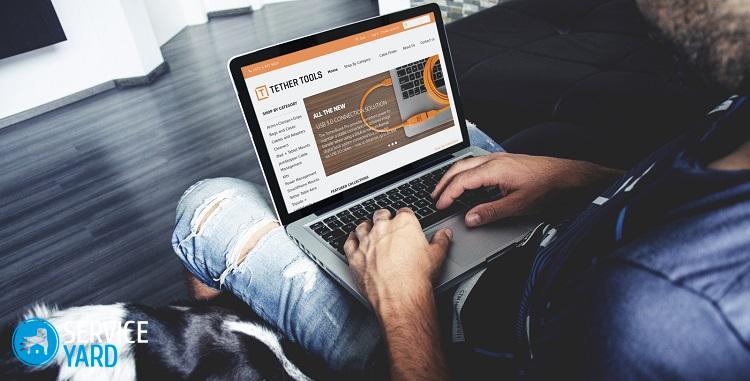
Дево деинсталацију Рево
Ова је опција врло згодна, јер деинсталирање потпуно уништава апликацију. Она чак брише уносе о уклоњеном софтверу из регистра система, а већ смо рекли како трагови програма негативно утичу на систем.
Идемо на сам поступак уклањања:
- Покрените Рево Унинсталлер програм и одаберите апликацију коју желите уклонити из система.
- Кликните на „Делете“ и сачекајте завршетак припреме.
- Остаје само да потврдите своје поступке и поздравите се с удаљеним програмом.
Након поступка, услужни програм може предложити чишћење ОС-а (оперативног система) од другог информативног смећа. Само је потребно да одаберете режим и притиснете тастер „Сцан“, што је лако пронаћи унутар софтверског интерфејса. Рево Унинсталлер показаће вам све датотеке и фасцикле које остану. Морате их одабрати и одабрати „Делете“.
Важно! Ако желите да се ослободите старих уноса у регистру, изаберите „напредни режим скенирања“.
Ово је само део целокупног скидања. Смислили смо како очистити лаптоп од непотребних програма, а сада морамо да се позабавимо привременим фајловима који се прилично брзо накупљају на системском диску.
до садржаја ↑Уништите привремене датотеке
Њихова меморија се зачепи врло брзо, тако да их морате редовно да се решите. Циљ можете постићи помоћу уграђених Виндовс алата или софтвера треће стране. Требали бисмо размотрити обе методе.
ОС Алати
Ова метода не захтева инсталацију услужних програма са Интернета. Треба предузети следеће кораке:
- Кликните на ознаку "Мој рачунар" и кликните десним тастером миша на диск који желите да очистите. Морате да уђете у својства овог диска.
- Сада идите на картицу „Опћенито“ и кликните на Чишћење диска. Алат ће независно проценити количину меморије која се може ослободити.
- Прегледајте датотеке које систем чисти и притисните типку „ОК“.
Чистач
Ццлеанер, који се са Интернета бесплатно може преузети са званичне веб локације програмера, такође ће се добро носити са овим задатком. Покрените програм и урадите следеће:
- Сачекајте да се услужни програм покрене и идите на картицу "Чишћење".
- Конфигуришите подешавања чишћења за Виндовс и треће стране. Само потврдите или поништите избор гдје год желите.
- Притисните тастер „Аналисис“ и сачекајте док се скенирање система не заврши.
- Погледајте сажетак који ће вам пружити Ццлеанер и кликните на „Цлеар“.
Важно! Пре него што извршите све манипулације, вреди погледати корпу. Може да садржи датотеке које су вам и даље потребне.
Ццлеанер ради сјајан посао брисања системских датотека:
- Отворите алат унутар услужног програма који се зове „Чишћење диска“.
- Сачекајте да се генерише листа са датотекама и кликните на „Цлеар систем филес“.
- Пред вама ће се видети још један списак података који се могу очистити. Биће старе исправке и друге непотребне ствари. Само кликните на "ОК" да извршите чишћење.
Чистимо регистар
И овде се накупља гомила непотребних информација - бројни уноси о оним програмима који су давно избрисани. Највероватније нисте раније користили Рево Унинсталлер или Ццлеанер, тако да морате да урадите чишћење регистра.
Важно! Ни у ком случају не радите „ручно“ уклањање, јер ризикујете да ћете избрисати нешто што вам је потребно, а то ће довести до неправилног рада ОС-а.
Средство за чишћење, о којем смо управо разговарали, вешто ће се решити овог задатка за вас:
- Укључите услужни програм и идите на картицу "Регистар". Затим кликните на „Решавање проблема“ и сачекајте анализу оперативног система Виндовс.
- Кликните на дугме „Поправи“. Ово ће отворити мени који нуди прављење резервних копија. Да ли се слажете или не, зависи од вас.
- Кликните поново „Поправи“ и сви системски проблеми ће бити решени за пар секунди.
Важно! Нови корисници који ово раде први пут су одмах приметили пораст перформанси рачунара.
Како потпуно очистити лаптоп и повећати брзину рада? Остаје само последњи корак да постигнемо свој циљ.

Аутостарт
За брзину лаптопа је одговорна и листа покретања. Долазе они програми који се покрећу у позадини. Њихов број директно је пропорционалан кочницама система.
Не треба нам рад апсолутно свих програма са листе, зато радимо следеће:
- На тастатури кликните на Вин и Р. Унесите „мсцонфиг“ поље које се појави.
- Идите на покретање и поништите одабир апликација које вам уопште нису потребне. Оставите само антивирус и оне апликације без којих радна површина неће радити.
Стоцк фоотаге
Као што видите, нема ништа превише компликовано да се сами носите са лошим перформансама рачунарског система. Надамо се да сте искористили опције које смо вам предложили и већ смо увидели колико паметно ваш лаптоп може да ради чак и са великим оптерећењем са заиста потребним програмима и датотекама.
- Како одабрати усисавач узимајући у обзир карактеристике куће и облога?
- На шта треба пазити при избору испоруке воде
- Како брзо створити удобност код куће - савети за домаћице
- Како одабрати савршен ТВ - корисни савети
- На шта треба обратити пажњу приликом избора ролетни
- Шта би требало да буду патике за трчање?
- Које корисне ствари можете купити у продавници хардвера
- Ипхоне 11 про мак рецензија
- Од иПхоне је бољи од Андроид паметних телефона




